Excel 2016如何设置一张纸打印多页内容
1、电脑打开Excel表格。

2、打开后,点击视图中的分页预览。

3、在分页预览可以看到当前有4页,要把这4页都打印在一张纸上。

4、Ctrl+P进入打印页面,点击打印机选项。
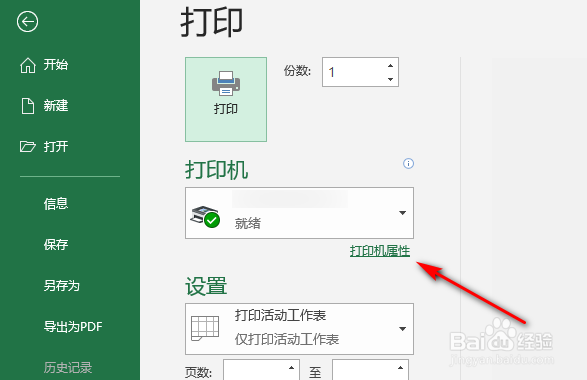
5、在打印机选项中,下拉版面,设置为每张4页。
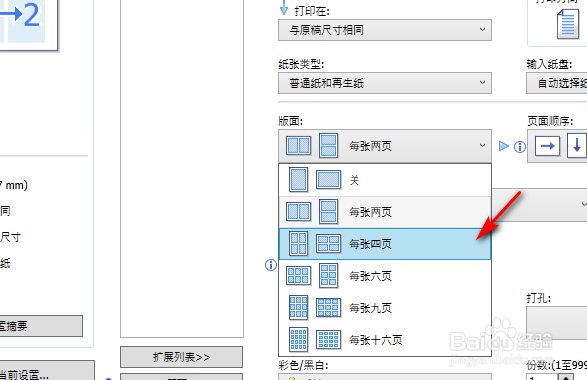
6、设置好之后,不会有像WPS中的预览页面,直接点击打印。
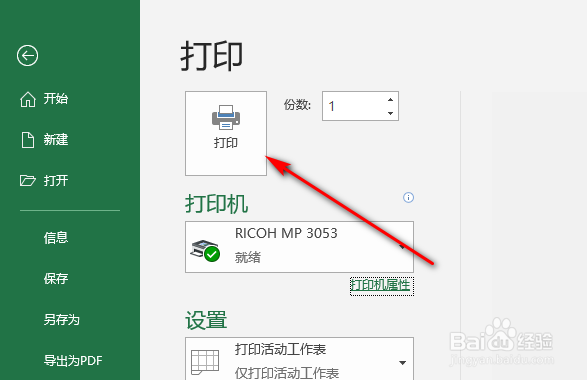
7、打印出来后,就可以看到4页内容都打印到一起了。

8、电脑打开Excel表格。
2、打开后,点击视图中的分页预览。
3、在分页预览可以看到当前有4页,要把这4页都打印在一张纸上。
4、Ctrl+P进入打印页面,点击打印机选项。
5、在打印机选项中,下拉版面,设置为每张4页。
6、设置好之后,不会有像WPS中的预览页面,直接点击打印。
7、打印出来后,就可以看到4页内容都打印到一起了。
声明:本网站引用、摘录或转载内容仅供网站访问者交流或参考,不代表本站立场,如存在版权或非法内容,请联系站长删除,联系邮箱:site.kefu@qq.com。
阅读量:92
阅读量:24
阅读量:44
阅读量:97
阅读量:90